Macユーザガイド
- ようこそ
- macOS Tahoeの新機能
-
- 連係の概要
- AirDropを使用して項目を近くのデバイスに送信する
- タスクをデバイス間で引き継ぐ
- MacからiPhoneを操作する
- デバイス間でコピー&ペーストする
- AirPlayでビデオとオーディオをストリーミングする
- Macで電話をかける/受ける/テキストメッセージを送受信する
- MacでiPhoneのインターネット接続を使用する
- Wi-Fiパスワードを別のデバイスと共有する
- iPhoneをWebカメラとして使用する
- iPhoneまたはiPadからスケッチ、写真、およびスキャンを挿入する
- MacのロックをApple Watchで解除する
- iPadを2台目のディスプレイとして使用する
- 1つのキーボードとマウスを使ってMacとiPadを制御する
- ミュージックやブックなどをデバイス間で同期する
- Mac用のリソース
- Appleデバイス用のリソース
- 著作権および商標

MacでVPN接続を設定する
MacをVPN(Virtual Private Network)に接続するには、構成設定を入力する必要があります。
はじめに
VPNに接続するために入力が必要な設定に関する情報については、組織のネットワーク管理者またはVPNサービスプロバイダに確認してください。例えば、VPN接続のタイプ、VPNサーバのアドレス、アカウント名、パスワードや証明書などの認証設定を入力します。
ネットワーク管理者またはVPNサービスプロバイダからVPN設定ファイルを受け取った場合は、そのファイルをダブルクリックするだけで接続を設定できます。ファイルを受け取っていない場合は、以下のタスクの手順に従って、受け取った設定を手動で入力することができます。
VPN設定を手動で入力する
Macで、アップルメニュー

 をクリックします。(下にスクロールする必要がある場合があります。)
をクリックします。(下にスクロールする必要がある場合があります。)「アクション」ポップアップメニュー
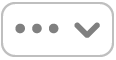 をクリックし、「VPN構成を追加」を選択してから、設定したいVPN接続のタイプを選択します。
をクリックし、「VPN構成を追加」を選択してから、設定したいVPN接続のタイプを選択します。L2TP(Layer 2 Tunneling Protocol)はインターネットサービスプロバイダによって使われる、PPTP(Point-to-Point Tunneling Protocol)を拡張したもので、インターネット上でVPNを可能にします。
IPSec(Internet Protocol Security)はセキュリティプロトコルのセットです。
IKEv2(Internet Key Exchangeバージョン2)は、IPSecでセキュリティアソシエーションを設定するプロトコルです。
「表示名」フィールドに、新しいVPNサービスの名前を入力します。
L2TP over IPSec VPNを設定する場合は、「構成」ポップアップメニューをクリックして構成を選択します。
複数の構成が必要ない場合は、「デフォルト」構成を使用します。
新しいVPNサービスの設定を入力します。
必要な設定はVPNの種類によって異なり、サーバアドレス、アカウント名、パスワード、認証方式などの設定が含まれる場合があります。
必要に応じて、その他の設定を入力します。
L2TP over IPSec: オプション、TCP/IP、DNS、プロキシの設定を入力できます。
Cisco IPSecまたはIKEv2: DNSとプロキシの設定を入力できます。
「作成」をクリックします。
メニューバーのVPN状況メニューを使用して、VPNに接続してVPNサービスを切り替えることができます。